არჩევანში ჩამოთვლილი ზოგიერთი პროგრამული უზრუნველყოფა შეიძლება უფასოდ გადმოიწეროს გარკვეული კომუნალური საშუალებების ფუნქციონირების გასაფართოებლად, თქვენ უნდა შეიძინოთ ლიცენზია. არჩეული პროგრამული უზრუნველყოფის მიხედვით, ვებკამერის დახმარებით თქვენ გექნებათ შესაძლებლობა განახორციელოთ თქვენი გეგმები, იქნება ეს მხიარული გადაღება თქვენი მეგობრებისთვის VK-დან თუ CCTV კამერების მიზანმიმართული თვალყურის დევნება IP მისამართით.
ManyCamდაგეხმარებათ ჩაატაროთ ფერადი პირდაპირი ტრანსლაცია, ვებინარი ან პროდუქტიული საკომუნიკაციო სესია სკაიპი. პროგრამა რედაქტირებს ვიდეოს და აუდიოს ონლაინ პროფესიონალურ დონეზე, მაგრამ არ არის წინასწარ დაყენებული და "ხრიკების" გარეშე მოყვარულთათვის. ის მჭიდროდ ინტეგრირდება პოპულარულ პლატფორმებთან და სწრაფად მუშაობს სუსტ კომპიუტერზეც კი. ჩვენ გირჩევთ სცადოთ მინიმუმ უფასო ვერსია.
ქსეომაიგი ითვლება ერთ-ერთ ყველაზე მოწინავე ინსტრუმენტად თავის კატეგორიაში, რომელიც საშუალებას აძლევს გამოუცდელ მომხმარებლებსაც კი განახორციელონ პროფესიონალური ვიდეო თვალთვალი. პროგრამა ვრცელდება უფასოდ, მაგრამ თუ გსურთ მისი ფუნქციების გაფართოება, უნდა იფიქროთ Pro ვერსიის შეძენაზე, რომელსაც ფასისა და ხარისხის მიხედვით შეიძლება ეწოდოს ერთ-ერთი საუკეთესო ვარიანტი. IP კამერის მაყურებელიდაგეხმარებათ შექმნათ მარტივი და მოსახერხებელი მონიტორინგის სისტემა გარკვეული კონფიგურაციების დეტალურ პარამეტრებში ჩაღრმავების გარეშე.
Movavi Video Suiteაერთიანებს სხვა აღწერილი პროგრამების საუკეთესო თვისებებს, გულუხვად ავსებს მათ მაღალი ხარისხის ვიდეო რედაქტორის, ვიდეო რედაქტირების აპლიკაციის, ფორმატის გადამყვანისა და მაყურებლის ფუნქციებს. ჩაწერეთ გადაცემები, ამოჭრა, დაამატეთ ეფექტები, გააუმჯობესეთ და შექმენით მთელი ფილმები ერთი პროგრამის ფარგლებში. მათი კონვერტაციით და ატვირთვით YouTubeარც კითხვები იქნება ეს ყველაფერი კეთდება Movavi Video Suite მენიუში!
ვებკამერაXPდისტანციური მართვის მოყვარულებს მოეწონებათ, რადგან ის საშუალებას გაძლევთ აკონტროლოთ რა ხდება როგორც დისტანციური კომპიუტერებიდან, ასევე მობილური მოწყობილობებიდან. დეველოპერის ოფიციალური ვებსაიტი გთავაზობთ არა მხოლოდ ჩვეულებრივ მოდიფიკაციას, რომელიც იდეალურია სახლის გამოყენებისთვის, არამედ Pro, რომელიც, მიუხედავად იმისა, რომ ღირს $99, საშუალებას მოგცემთ მართოთ რამდენიმე ნაკადი ერთდროულად გადაიცეს ქსელში.
ვებკამერის მონიტორიგამოირჩევა კონკურენტებისგან კარგად გააზრებული ამოცანების გრაფიკით და ითვლება პროფესიონალურ ინსტრუმენტად. მინუსი შეიძლება იყოს რუსული მენიუ ენის არარსებობა, მაგრამ აშკარა უპირატესობა იქნება SMS-ის გაგზავნის ექსკლუზიური შესაძლებლობა თქვენს მობილურ ტელეფონზე ან სმარტფონზე, თუ ჩარჩოში მოძრაობა გამოვლინდა.
CyberLink YouCamის მოეწონება პრეზენტაციებისა და ვიდეო გაკვეთილების გაკეთების მოყვარულებს, ასევე მათი კომპიუტერის მაღალი ხარისხის დაცვის მხარდამჭერებს ცნობისმოყვარე თვალებისგან. შეუძლია შეცვალოს თქვენი გარეგნობა, მაგრამ გასართობი თვალსაზრისით, ეს ფუნქცია უკეთესად არის დამუშავებული ვებკამერა მაქს, რომელიც რეკომენდირებულია ჩამოსატვირთად ყველასთვის, ვისაც სურს კარგად გაიცინოს მეგობრებთან პოპულარულ ონლაინ სერვისებში კომუნიკაციის დროს. მაგრამ საკუთარი თავის გადაღების უმარტივესი საშუალება იქნება ვებკამერის სათამაშო, შექმნილი სპეციალურად დამუშავებული ფოტოს სოციალურ ქსელებში შემდგომი განთავსების მიზნით.
ეს ფუნქცია რჩება მარტივი და მოსახერხებელი: დააჭირეთ ღილაკს და ვებკამერის სურათი შეინახება დისკზე. ზედმეტი არაფერი.
ავტომატურად მიიღეთ და შეინახეთ სურათები თქვენი ვებკამერიდან.
მოძრაობის დეტექტორის ახალ ვერსიას აქვს დიდი რაოდენობით რეგულირებადი პარამეტრი, მუშაობს ბევრად უფრო სწრაფად და ასევე სტაბილურია და არ იწვევს პროგრამის ავარიას ხანგრძლივი მუშაობის დროს.
კომპიუტერი ვებკამერით ხდება სახლის ვიდეო თვალთვალის სისტემა.
გაინტერესებთ რას აკეთებს თქვენი შვილი თქვენს არყოფნაში? რომელი კატა აკეთებს გუბეებს დერეფანში ღამით; ან ვინ მიუახლოვდა ფანჯრის ქვეშ მდგარ მანქანას? მიმართეთ კამერა სასურველ ადგილას და გაუშვით პროგრამა ავტომატური გადაღების რეჟიმში.
მაღალი გარჩევადობის ვებკამერების მხარდაჭერა.
საშუალებას გაძლევთ გადაიღოთ უმაღლესი ხარისხის სურათები, რაც თქვენს HD ვებკამერას შეუძლია.

გადაღებული სურათების FTP სერვერზე ატვირთვის ფუნქცია.
ნახეთ თქვენი ფოტოები სადაც არ უნდა იყოთ.
მოძრაობის აღმოჩენისას გაუშვით მესამე მხარის პროგრამა.
თუ პროგრამას იყენებთ როგორც უსაფრთხოების სიგნალიზაციას, ეს ფუნქცია საშუალებას მოგცემთ განახორციელოთ ნებისმიერი მოქმედება, რაც გარე პროგრამას შეუძლია: გამოგიგზავნოთ ელექტრონული ფოსტა, SMS, ჩართოთ პროჟექტორი ან სირენა.
რეალისტური ანიმაციური ავატარების (მომხმარებლების) შექმნა უფრო ადვილი გახდა
ადრე, ჩვეულებრივი ციფრული კამერის გამოყენებით ანიმაციური სურათების შესაქმნელად ჩარჩოების მომზადებას დიდი დრო სჭირდებოდა და მოსალოდნელი შედეგის გარანტიას არ იძლეოდა. ახლა თქვენ უბრალოდ უნდა მიუთითოთ ვებკამერა სასურველ მოძრავ ობიექტზე და დაიწყოთ ავტომატური გადაღების რეჟიმი შესაფერისი ინტერვალით. თქვენ მიიღებთ სურათებს საგნის მდებარეობის მაღალი სტაბილურობით ჩარჩოს საზღვრებთან შედარებით.
ინტერფეისი
პროგრამის მარცხენა ფანჯარა აჩვენებს ვებკამერიდან მიღებულ მიმდინარე სურათს. მისი ზომა „ჩაწერილია“ პროგრამის ინტერფეისში და შესაძლოა არ შეესაბამებოდეს მიღებული ჩარჩოს რეალურ ზომას. ვებკამერიდან მიღებული ჩარჩოს რეალური ზომა მითითებული იქნება პროგრამის ფანჯრის ქვედა მარჯვენა ნაწილში.
ღილაკი "ფოტოს გადაღება" - იღებს მიმდინარე ჩარჩოს ვებკამერიდან და ინახავს ფაილში.
ღილაკი "ავტომატური სროლა ჩართულია" პროგრამას ავტომატური გადაღების რეჟიმში გადასცემს. ასევე, ამ რეჟიმში გააქტიურდება ღილაკი "დეტექტორის პარამეტრები".

ღილაკი "პროგრამის პარამეტრები" გახსნის პროგრამის პარამეტრებს.
ღილაკი "პროგრამის შესახებ" გაიხსნება ფანჯარა, რომელიც შეიცავს ინფორმაციას პროგრამის ავტორის შესახებ და ასევე საშუალებას მოგცემთ შეამოწმოთ ახალი ვერსია.
ღილაკი "გასვლა" მსგავსია პროგრამის ფანჯრის ზედა მარჯვენა კუთხეში "ჯვარზე" დაწკაპუნებით.
![]()
ღილაკი "მინიმიზაცია" ზედა მარჯვენა კუთხეში აყენებს პროგრამას მინიმიზებულ რეჟიმში, რომლის დროსაც პროგრამის ფანჯარა მინიმუმამდეა დაყვანილი და მისი ხატულა გამოჩნდება უჯრაში (სადაც არის საათი).
პროგრამის ხატულაზე მაუსის მარცხენა ღილაკით ერთი დაწკაპუნებით იხსნება პროგრამის ფანჯარა; ერთი მაუსის მარჯვენა ღილაკით გაიხსნება პროგრამის კონტექსტური მენიუ. თუ პროგრამა გაშვებულია ავტომატური გადაღების რეჟიმში, უჯრის ხატულა ანიმაციური იქნება.
ვებკამერები დიდი ხანია გახდა ინტერნეტში კომუნიკაციის განუყოფელი ნაწილი.
თუმცა, იმისათვის, რომ ისარგებლოთ ყველა იმ შესაძლებლობით, რაც მათ შეუძლიათ, უნდა გქონდეთ სპეციალური პროგრამა.
დღევანდელ მიმოხილვაში ჩვენ გადავხედავთ ვებკამერების სხვადასხვა პროგრამებს, რომლებიც საშუალებას გაძლევთ სრულად გამოიყენოთ ამ მოწყობილობის ყველა სასარგებლო ფუნქცია.
შედარების ცხრილი
ასევე წაიკითხეთ: TOP 12 საუკეთესო ვებკამერები კარგი სურათის ხარისხით ონლაინ კომუნიკაციისთვის და სტრიმინგისთვის

ამ პროგრამას აქვს კარგი ფუნქციონირება, რის შედეგადაც მან მიიღო აღიარება მომხმარებელთა დიდ რაოდენობაში.
მისი დახმარებით შეგიძლიათ გადაიღოთ როგორც ფოტოები, ასევე ვიდეოები, თუნდაც ავტომატურ რეჟიმში, რომელშიც მომხმარებლის ყოფნა საერთოდ არ არის საჭირო.
ყველაფერი, რასაც ვებკამერა ჩაწერს ამ კამერის გამოყენებით, ინახება ცალკე ფაილში, რომლის ნახვა ნებისმიერ დროს შეიძლება.
გარდა ამისა, ცოცხალი ვებკამერა გაძლევთ საშუალებას რეალურ დროში ნახოთ ყველაფერი, რაც ჩაწერილია.
კადრების შესანახად პროგრამა იყენებს ყველაზე გავრცელებულ ფორმატებს - JPEG და PNG და ასევე იყენებს ვიდეო შინაარსის შეკუმშვას მარყუჟის ჩაწერის გამოყენებისას.
ჩამოტვირთვაD-view CAM
ასევე წაიკითხეთ: TOP 12 საუკეთესო IP კამერები სახლის ან ოფისის ვიდეო მეთვალყურეობისთვის | მიმდინარე მოდელების მიმოხილვა 2019 წელს

პროგრამა ცნობილი კომპანიის D-Link-ისგან არის აბსოლუტურად უფასო, მხარს უჭერს რუსულ ენას და აქვს ფართო ფუნქციონირება.
სხვადასხვა პარამეტრებს შორის არის ჩაწერა მომხმარებლის მიერ განსაზღვრული გრაფიკის მიხედვით, ასევე Smart Guard გაშვების მენიუ, რომელიც შეიცავს სხვადასხვა მოვლენებსა და მოქმედებებს.
აღსანიშნავია, რომ ამ აპლიკაციას შეუძლია ერთდროულად იმუშაოს რამდენიმე კამერასთან და საშუალებას გაძლევთ ნახოთ ვიდეო მასალა რომელიმე მათგანიდან კონკრეტული მოვლენისთვის.
პარამეტრებში შეგიძლიათ მიუთითოთ სერვერი, რომელზედაც შეინახება ყველა დაარქივებული ჩანაწერი და რომელზედაც შეგიძლიათ შეხვიდეთ რომელიმე მათგანის სანახავად.
შესაძლებელია ეკრანზე მენიუს მორგება, რომელიც შეიცავს ფანჯარაში გამოსახულ ფონს და ინფორმაციას.
ჩამოტვირთვააქტიური ვებკამერა
ასევე წაიკითხეთ: TOP 15 უფასო პროგრამა ეკრანიდან ხმით ვიდეოს ჩაწერისთვის

ეს მრავალფუნქციური პროგრამა ითვლება ერთ-ერთ საუკეთესოდ ვებკამერებთან მუშაობისთვის.
ხელმისაწვდომ ფუნქციებს შორის არის მოძრაობის სენსორის ჩაწერა.
დაკავშირებულ მოწყობილობებს შორის მხარდაჭერილია ადგილობრივი კამერები, რომლებიც დაკავშირებულია კომპიუტერთან USB პორტით, ქსელური კამერები IP ინტერფეისით და დისტანციური.
ამ უკანასკნელის გამოსაყენებლად, თქვენ უნდა გქონდეთ აქტიური ვებკამერის პროგრამის ასლი დაინსტალირებული დისტანციურ კომპიუტერზე.
პარამეტრებში შეგიძლიათ აირჩიოთ როგორც ვიდეოს გადაღების მეთოდი, ასევე მოწყობილობა, რომლითაც ეს მოხდება.
გარდა ამისა, შეგიძლიათ დაარეგულიროთ გამოსახულების გარჩევადობა და აირჩიოთ ხმის წყარო.
ჩანართზე "შეკუმშვა" თქვენ შეძლებთ მიუთითოთ მისი პროცენტი, მაგრამ გახსოვდეთ, რომ რაც უფრო მეტია სურათი შეკუმშული, მით ნაკლები ინფორმაცია შეინახება და თავად ხარისხი სასურველს დატოვებს.
იგივე ჩანართი უზრუნველყოფს შეკუმშვისა და ჩაწერის შესაძლებლობას.
პარაგრაფი "მოძრაობა" საშუალებას გაძლევთ გაააქტიუროთ და დააკონფიგურიროთ მოძრაობის სენსორი ისე, რომ ის არ იმუშაოს უშედეგოდ, კიდევ ერთხელ გამოიწვიოს ვიდეო კლიპის ჩაწერა.
ჩამოტვირთვაქსეომა
ასევე წაიკითხეთ: TOP 15 საუკეთესო უფასო აუდიო რედაქტორი რუსულ და ინგლისურ ენებზე: ჩამოტვირთეთ და შეცვალეთ!

ამ პროგრამის დახმარებით თქვენ შეგიძლიათ შექმნათ მაღალი ხარისხის ვიდეოთვალთვალი საკუთარი ხელით და მინიმალური დროთა და ფულით.
როდესაც მას პირველად გაუშვით, Xeoma იწყებს თქვენს კომპიუტერთან დაკავშირებული კამერების ავტომატურ ძიებას - როგორც ვებკამერებს, ასევე ნებისმიერ სხვას.
თუ ძიება წარუმატებელი აღმოჩნდა, შეგიძლიათ ნებისმიერ დროს დაამატოთ ახალი პარამეტრების გამოყენებით, პარამეტრების ფანჯარაში „+“ ხატულაზე დაწკაპუნებით.
ამ მენიუს ღილაკი მდებარეობს პროგრამის სამუშაო ფანჯრის ქვედა მარცხენა ნაწილში.
გარდა ამისა, შესაძლებელია დაემატოს შემთხვევითი მსოფლიო კამერა, რომელზეც წვდომა ნებადართულია მისი მფლობელის მიერ. ეს ფუნქცია საშუალებას გაძლევთ ნახოთ რა ხდება პლანეტის ნებისმიერ სხვა ქალაქში.
ახალი კამერის დამატებისას იხსნება ასისტენტის საინფორმაციო ფანჯარა, რომელიც საფუძვლიანად აღწერს ამ პროცედურის ყველა ეტაპს.
ყველა დაინსტალირებული და ნაპოვნი კამერა შემდგომში გამოჩნდება პროგრამის მთავარ ფანჯარაში.
ამ ფანჯრის ქვედა მარჯვენა კუთხეში არის დახმარების ხატულა, რომელზეც დაწკაპუნებით შეგიძლიათ მიიღოთ თქვენთვის საინტერესო ინფორმაცია არა მხოლოდ თავად პროგრამისა და მისი შესაძლებლობების შესახებ, არამედ წაიკითხოთ სხვადასხვა სტატიები ამ თემაზე.
როდესაც მაუსის რომელიმე ხელმისაწვდომ ხატს ახვევთ, გამოჩნდება საინფორმაციო ფანჯარა მენიუს ამ ელემენტის აღწერით, ასე რომ, მათი მიზნის გაგება საკმაოდ ადვილი იქნება.
ჩამოტვირთვაiSpy
ასევე წაიკითხეთ: როგორ ამოიღოთ ხმა ვიდეოდან: ორი მარტივი მეთოდი ნაბიჯ-ნაბიჯ ინსტრუქციებით + ბონუსი YouTube-დან ტრეკის ამოღებისთვის
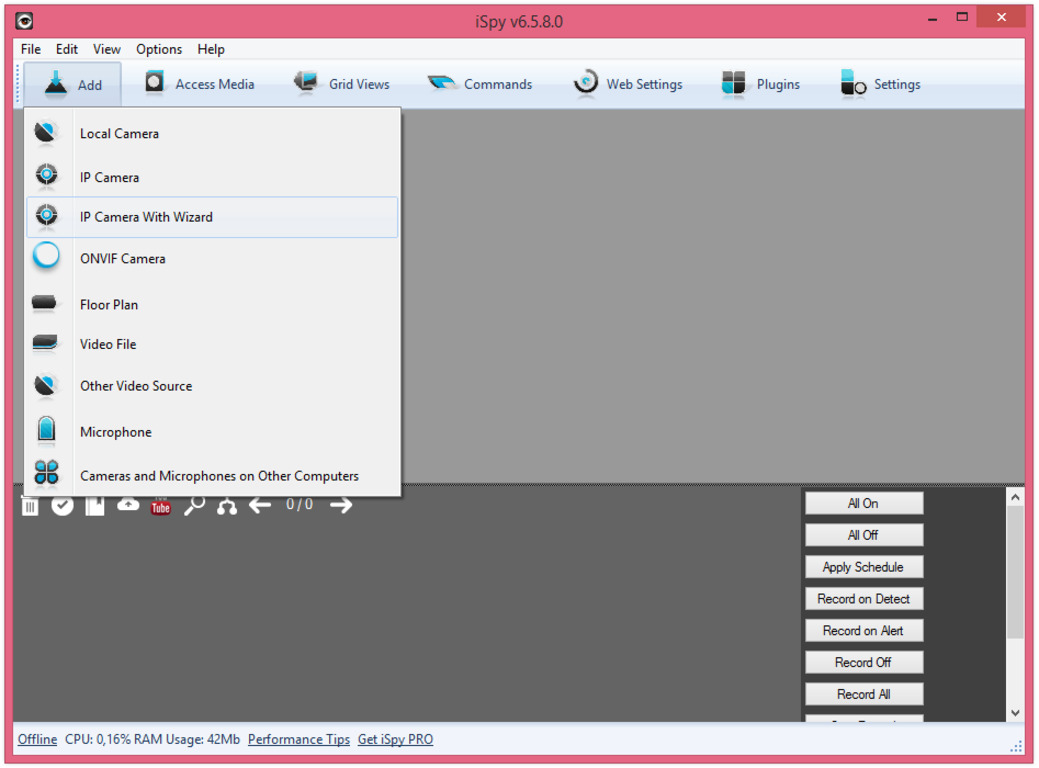
პროგრამა არის მარტივი, მაგრამ საკმაოდ ფუნქციონალური ინსტრუმენტი სათვალთვალო ვიდეოს შესაქმნელად, რომელიც ასევე მოიცავს ჩაწერილი მასალის აუდიო აკომპანიმენტს.
თქვენ შეგიძლიათ მარტივად დაამატოთ როგორც ვებკამერა, ასევე IP კამერა მეთვალყურეობისთვის, რომელთა ინსტალაცია შეიძლება განხორციელდეს ჩაშენებული ოსტატის გამოყენებით.
გარდა ამისა, თქვენ გეძლევათ შესაძლებლობა აჩვენოთ იატაკის გეგმა, სადაც კამერაა დაყენებული, დაუკრათ ჩაწერილი მასალა ან ჩაწეროთ დან.
როდესაც დაამატებთ ვიდეოს ახალ წყაროს, მიიღებთ უამრავ სხვადასხვა პარამეტრს, მათ შორის გამოსახულების ტრანსფორმაციას, კადრების სიხშირეს და მიკროფონის კავშირს.
პროგრამას აქვს მოძრაობის დეტექტორის დაყენების ფუნქცია, რისთვისაც არის ჩაშენებული ალგორითმების სია ობიექტების მოძრაობის გამოსავლენად.
პროგრამა ასევე საშუალებას გაძლევთ გააქტიუროთ გაფრთხილების ფუნქცია.
სურვილის შემთხვევაში არსებული კამერების ჩაწერა შეიძლება გააქტიურდეს როგორც მოძრაობის სენსორით, ასევე განგაშის სიგნალით, ასევე შეგიძლიათ შენახული ვიდეო მასალის ხარისხისა და მისი ფორმატის რეგულირება.
ჩამოტვირთვაIP კამერის მაყურებელი
ასევე წაიკითხეთ: ტოპ 15 საუკეთესო მიკროფონი: კარგი ხმის არჩევა ნაკადების ჩასაწერად და ყოველდღიური კომუნიკაციისთვის | 2019 + მიმოხილვები

ამ აპლიკაციის საშუალებით თქვენ შეგიძლიათ მარტივად შექმნათ ვიდეო თვალთვალის სისტემა და ნახოთ ვიდეო როგორც ვებკამერიდან, ასევე ვებკამერიდან.
რამდენიმე ობიექტის ერთდროულად მონიტორინგის მიზნით, პროგრამა მხარს უჭერს ერთდროულად მუშაობას რამდენიმე კამერასთან, რომლებიც დაკავშირებულია IP მისამართის ან კომპიუტერის USB პორტის საშუალებით.
IP Camera Viewer-ის პარამეტრებში შეგიძლიათ დააყენოთ ვიდეო სიგნალის სხვადასხვა პარამეტრი, ასევე გაადიდოთ სურათი ციფრული ზუმის გამოყენებით.
სურათის ჩაწერასთან ერთად პროგრამა ხმის დაზოგვის საშუალებას იძლევა, თუმცა ამ ფუნქციის განსახორციელებლად საჭიროა სპეციალური კამერა ან ცალკე მიკროფონი.
დააინსტალირეთ და სცადეთ ეს აპლიკაცია, რომელიც დიდად არ ჩამოუვარდება ძვირადღირებულ პროფესიონალურ აღჭურვილობას ვიდეო მეთვალყურეობის ორგანიზებისთვის.
ჩამოტვირთვადროიდის კამერა
ასევე წაიკითხეთ: TOP 12 საუკეთესო გარე ხმის ბარათები (აუდიო ინტერფეისები) | მიმდინარე მოდელების რეიტინგი 2019 წელს

Droid Cam სამუშაო ფანჯარა
ეს პატარა პროგრამა საშუალებას მოგცემთ გამოიყენოთ თქვენი მოწყობილობა, როგორც ვებკამერა ინტერნეტ კომუნიკაციისთვის.
კომპიუტერსა და ტელეფონს შორის კავშირი ხორციელდება ამ პროგრამის ორი ნაწილის ორივე მოწყობილობაზე დაყენებით, ხოლო კავშირი ხდება USB კაბელის ან Wi-Fi მოდულის გამოყენებით.
ამ აპლიკაციით თქვენ შეგიძლიათ არა მხოლოდ გადააქციოთ თქვენი სმარტფონი სრულფასოვან ვებკამერად, არამედ დაარეგულიროთ მისი გარჩევადობა.
გარდა ამისა, პარამეტრებში შეგიძლიათ გამოიყენოთ ტელეფონის ფლეშ და მასშტაბირება/გადაწევის ფუნქცია, ასევე დაარეგულიროთ სიკაშკაშე და კონტრასტი.
ჩამოტვირთვაCyberlink YouCam
ასევე წაიკითხეთ: TOP 15 საუკეთესო პროგრამები ხმის ტემბრის შესაცვლელად ონლაინ | 2019 წელი

პროგრამა საშუალებას გაძლევთ გადაიღოთ და ჩაწეროთ ვიდეო დაკავშირებული ვებკამერის გამოყენებით.
სხვადასხვა ფუნქციებს შორის ასევე არის ვიზუალური ეფექტების გადაფარვა, რომელთაგან საკმაოდ ბევრია აპლიკაციაში.
ვიდეოთვალთვალის პარამეტრებში შეგიძლიათ გაააქტიუროთ ჩაწერა მხოლოდ მოძრაობის აღმოჩენისას, ასევე უწყვეტი ან ნელი მოძრაობით ჩაწერა.
პროგრამას ასევე შეუძლია ავტომატურად გაგზავნოს ავტომატური შეტყობინებები მისამართზე.
იმავე განყოფილებაში შეგიძლიათ დააყენოთ თარიღი და დრო, როდესაც გჭირდებათ ჩაწერის დასრულება.
ასევე არის პარამეტრები მიმდინარე ვიდეოს გასაუმჯობესებლად, რომლებშიც შეგიძლიათ დააყენოთ ავტომატური განათება, მიაღწიოთ უკეთეს სიმკვეთრეს ან შეამციროთ ხმაური.
გაფართოებულ ოფციებში თქვენ შეხვდებით დაინსტალირებული ვებკამერასთან დაკავშირებული სურათის პარამეტრების უფრო სრულყოფილ კომპლექტს.
როგორც ხედავთ, პროგრამა საკმაოდ საინტერესოა და მისი განვითარების დროს არანაირი სირთულე არ უნდა წარმოიშვას, რადგან ის სრულად უჭერს მხარს რუსულ ენას.
ჩამოტვირთვავებკამერის მონიტორი

ეს პროგრამა განკუთვნილია ვიდეო მეთვალყურეობისთვის თქვენს კომპიუტერთან დაკავშირებული ჩვეულებრივი პროგრამის გამოყენებით.
მისი პარამეტრები მოიცავს შეტყობინებების გაგზავნის შესაძლებლობას, როდესაც რაიმე ხმაური ან მოძრაობა აღმოჩენილია მოწყობილობის ხელმისაწვდომობის ფარგლებში.
თუ მოძრაობა მოხდა, პროგრამა იწყებს ვიდეოების ჩაწერას და ასევე ქმნის ვიდეოებს, რომლებიც დაუყოვნებლივ იგზავნება შეტყობინებასთან ერთად ფოსტით.
გარდა ამისა, თქვენ შეგიძლიათ დააყენოთ ჩაწერის დაწყება და დასრულება დროის გარკვეულ მონაკვეთში, რაც ზოგჯერ ასევე ძალიან სასარგებლოა.
საჭიროების შემთხვევაში შექმნილი ვიდეოების შენახვა შესაძლებელია FTP სერვერზე.
.ასევე შესაძლებელია ამ პროგრამის მიერ მიღებული სურათის ავტომატურად გადაღება და დასაბეჭდად გაგზავნა.
პროგრამას შეუძლია ჩაწეროს მოძრაობის აღმოჩენისას და მომხმარებელს შეუძლია შეცვალოს შექმნილი ვიდეო შინაარსი.
შენახულ ვიდეოზე მუშაობისას შესაძლებელია სურათზე სხვადასხვა სპეციალური ეფექტების გამოყენება, ასევე ხმის და ტექსტის გადაფარვა შემდგომი გამოქვეყნებისთვის სხვადასხვა სოციალურ ქსელებში.
ჩამოტვირთვაManyCam სამუშაო ფანჯარა
ამ პატარა პროგრამით შეგიძლიათ მიიღოთ მეტი თქვენი ვებკამერიდან.
ერთ-ერთი ყველაზე მნიშვნელოვანია მისი გამოყენება ინტერნეტ კომუნიკაციისთვის სხვადასხვა პროგრამებში, როგორიცაა ICQ და.
გარდა ამისა, პროგრამა საშუალებას გაძლევთ ჩაწეროთ და გადააფაროთ სხვადასხვა ფონი თქვენს მიერ ჩაწერილ ვიდეოებზე.
ამ ფუნქციით, თქვენ შეგიძლიათ მარტივად შექმნათ ილუზია, რომ ჩანაწერი გაკეთდა სხვადასხვა ადგილიდან მთელს მსოფლიოში.
იმისათვის, რომ შეძლოთ სხვადასხვა ეფექტების უფრო დიდი რაოდენობის გამოყენება, ეწვიეთ დეველოპერს, სადაც ისინი თავისუფლად ხელმისაწვდომია და იყოფა სხვადასხვა კატეგორიებად.
გარდა ფონის სურათის შეცვლისა, თქვენ ასევე შეგიძლიათ გადაფაროთ ტექსტი, მიმდინარე თარიღი და დრო, ასევე ყველა სახის ანიმაციური სურათი და ლოგო.
ამ პროგრამის მნიშვნელოვანი უპირატესობაა არსებული ვებკამერის კომპიუტერის სამუშაო მაგიდაზე გადართვის შესაძლებლობა, რაც საშუალებას გაძლევთ აჩვენოთ თქვენს თანამოსაუბრეს ყველაფერი, რაც მასზე ხდება კომუნიკაციის დროს.
WebcamMax არის ყველაზე მოსახერხებელი და მაღალი ხარისხის აპლიკაცია ვებ კამერების უმეტესობისთვის, ამიტომ მისი დაყენება შესაძლებელია კომპიუტერზე თითქმის ნებისმიერი აღჭურვილობით. პროგრამა შესანიშნავია, თუ გსურთ ჩამოტვირთოთ კამერა თქვენს ლეპტოპზე უფასოდ Windows 7/8/10 რუსულ ენაზე. ყოველივე ამის შემდეგ, დაყენებას დრო არ სჭირდება! ამ პროგრამული უზრუნველყოფის უპირატესობა ემყარება მხოლოდ ბევრ სასარგებლო შესაძლებლობებს და მის წარმატებულ კომბინაციას სხვა ცნობილ პროგრამებთან, როგორიცაა Skype, ICQ, Stickam, Yahoo, MSN და ა.შ.
WebcamMax პროგრამა შეიცავს ფუნქციების დიდ კომპლექტს და არის ინსტრუმენტი სხვადასხვა ტიპის ეფექტების ჩასართავად, რომელსაც შეგიძლიათ გაეცნოთ და აირჩიოთ ის, რაც გჭირდებათ დეველოპერის გვერდზე, სადაც უკვე ორგანიზებულია 1000-ზე მეტი სახეობა. ეს მოიცავს სმაილიკების ყველაზე პოპულარულ კოლექციებს, ტელევიზორის სქრინსევერებს, ასევე უაღრესად ლამაზ გადაფარვებს, რომლებიც განხორციელებულია ნისლისა და წყლის ფენის სახით.
იმავდროულად, Webcam Max-ს თავის ინტერფეისში აქვს ერთი სასარგებლო ფუნქცია მომხმარებლებისთვის: ავტომატური გააქტიურება, რომელიც მუშაობს მოძრაობის სენსორის პრინციპით. როდესაც მოძრავი ობიექტი შედის აღჭურვილობის ხედვის ველში, ვებკამერა მაშინვე აქტიურდება. თავისი საინტერესო ფუნქციების ნაკრების წყალობით, ამ აპლიკაციამ კარგი მოწონება მიიღო მომხმარებლებისგან, ამიტომ WebcamMax ნამდვილად შეიძლება კლასიფიცირდეს, როგორც კარგად გააზრებული და ფართოდ განვითარებული პროგრამა. ამ პროგრამის გამოყენებით, შეგიძლიათ გამოიყენოთ ვიდეო ეფექტები რეალურ დროში გადაცემულ სურათებზე.

იმისათვის, რომ დააფასოთ ამ პროგრამის ყველა სიამოვნება, თქვენ უნდა ჩამოტვირთოთ და გაუშვათ ინსტალაცია თქვენს კომპიუტერში. ინსტალაციის წარმატებით დასრულების შემდეგ, WebcamMax მოგცემთ შესაძლებლობას აირჩიოთ თქვენს კომპიუტერზე ადრე დაინსტალირებული პროგრამები, რომლებიც მხარს უჭერენ ვიდეო კომუნიკაციას. ეს ყველაფერი საშუალებას მოგცემთ გამოიყენოთ ყველა ხელმისაწვდომი ვიდეო ეფექტი.
WebcamMax-ის უპირატესობები
- განახლებული მომხმარებლის მენიუ, გასაგებია დამწყებთათვისაც კი;
- რუსული ენის არჩევის შესაძლებლობა;
- სხვა პროგრამებთან ინტეგრაცია;
- სარგებლობის ხელმისაწვდომობა და სიმარტივე.
ღირს ყურადღება მიაქციოთ Webcam Max-ის შემდეგ მახასიათებლებს:
- სწრაფი დაწყება;
- Windows-ის მთელი ხაზის მხარდაჭერა;
- ოპტიმიზირებული ალგორითმები;
- სრული თავსებადობა არა მხოლოდ ყველა ცნობილ პროგრამასთან, არამედ მსგავსი პროგრამული უზრუნველყოფის "კონფლიქტების" არარსებობა;
- თუ სასურველია, შეგიძლიათ მიუთითოთ როგორც რუსული, ასევე ნებისმიერი სხვა ენა.
თუ გაინტერესებთ ვებკამერით მოსახერხებელი და ხარისხიანი მუშაობა, მაშინ WebcamMax გამოგადგებათ. პროგრამა მომხმარებელს შესთავაზებს თავის კომპიუტერში ვიდეო კომუნიკაციაზე ორიენტირებული ყველა აპლიკაციის მარტივად დამუშავების შესაძლებლობას. ვებკამერა Max იმდენად მრავალმხრივია, რომ მას შეუძლია იმუშაოს ლეპტოპების ჩაშენებულ კამერებთან, USB პორტების საშუალებით გარედან დაკავშირებულ კამერებთან ერთად. და ეს ყველაფერი არ არის! ამ პროგრამას ნამდვილად შეუძლია გაგაოცოთ, რადგან კამერის ქონა არ არის მისთვის ყველაზე მნიშვნელოვანი ის გარეშეც იმუშავებს! ამ შემთხვევაში (ამ უკანასკნელ შემთხვევაში), ნებისმიერი ღია ვიდეოს თანმიმდევრობა სტანდარტულ პლეერში ექვემდებარება ცვლილებას.
ვებკამერის იდეოლოგია აგებულია იმაზე, რომ მისი გამოყენება ძირითადად გასართობად არის. ეს მარტივად ხსნის ვიზუალური ეფექტების და ანიმაციების დიდი რაოდენობით არსებობას, რომლებიც დაკავშირებულია სახის ფორმის შეცვლასთან, თავისა და თმის ნებისმიერი აქსესუარით, რაც თქვენს გამოსახულებას გაცილებით მხიარულს და მხიარულს გახდის.
ამ შემთხვევაში, მომხმარებელს არ უწევს ეფექტების მორგება სახის ინდივიდუალურ კონტურზე, პროგრამა ყველაფერს გააკეთებს ავტომატურად და შესანიშნავ საბოლოო შედეგს გამოიღებს. ვიზუალური ეფექტების ადაპტაცია ხდება საღი აზრისა და ლოგიკის სრული დაცვით: თავზე ქუდი, თვალებზე სათვალე. ასევე შესაძლებელია დამოუკიდებლად შეიცვალოს გადახურული ობიექტების ზომა.

როგორ ჩართოთ რუსული ენა?
დასაწყებად, იპოვეთ WebcamMax პროგრამა უჯრაში (კომპიუტერის საათის მდებარეობის მახლობლად), პროგრამის ხატულაზე დაწკაპუნებით, გადადით "ოფციების" განყოფილებაში. შემდეგი ნაბიჯი არის "ინგლისური" პარამეტრის შეცვლა "რუსულად" და დაადასტურეთ არჩევანი შესაბამისი ღილაკით. ინტერფეისი უნდა შეიცვალოს რუსულზე.
Გამარჯობა ხალხო! დღეს ისეთი მაგარი ვებკამერის პროგრამა წავაწყდი, რომ სიამოვნებით გაგიზიარებთ. მაგრამ მოდით ჯერ გადავხედოთ რატომ ეძებდით ასეთ პროგრამას. ვთქვათ, იყიდეთ ლეპტოპი უკვე დაინსტალირებული ოპერაციული სისტემით და გსურთ გადაიღოთ ფოტო ვებკამერიდან. მაგრამ თქვენ არ შეგიძლიათ ამის გაკეთება, რადგან ყველა Windows-ს არ აქვს ასეთი პროგრამა ნაგულისხმევად დაინსტალირებული.
დასაწყებად შეგიძლიათ წაიკითხოთ სტატია და შემდეგ გააგრძელოთ ამ სტატიის კითხვა. დღეს გეტყვით და მოგცემთ ლინკს ლეპტოპის ვებ კამერის ძალიან მარტივი პროგრამის გადმოსაწერად. ეს პროგრამა რუსულ ენაზეა და მას Live WebCam ჰქვია. მისი ჩამოტვირთვა შეგიძლიათ ამ ბმულიდან. გადმოწერილი გაქვს? კარგი, მოდით დავაინსტალიროთ და გავუშვათ იგი.
ვებკამერის პროგრამა
თუ უკვე გაქვთ ჩართული ვებკამერა, თქვენი ვებკამერის პროგრამული უზრუნველყოფა უკვე გაშვებული უნდა იყოს. გაშვების შემდეგ, თქვენ შეძლებთ ფანჯარაში ნახოთ, რომ კამერა მუშაობს. შეხედე როგორ არის ჩემთან, სხვათა შორის, მე ვარ ეკრანზე))) როგორც ფოტოზე ხედავთ, ვწერ სტატიას და სასწრაფოდ ვიღებ ეკრანის სურათებს. სხვათა შორის, შეგიძლიათ წაიკითხოთ სტატიები ამის შესახებ ან.

როგორც ხედავთ, პროგრამას აქვს ძალიან კარგი ფუნქციონირება. დაწყების ღილაკის გამოყენებით შეგიძლიათ დააყენოთ ინტერვალი, რომლის შემდეგაც პროგრამა თავად გადაიღებს სურათებს ვებ კამერიდან. და თუ გადიხართ პარამეტრებს, შეგიძლიათ მიუთითოთ სად შეინახოთ თქვენი სურათები. ამისათვის გადადით პარამეტრებში და იქ ნახავთ სურათების შენახვის დირექტორიას. პირადად მე დავაზუსტე, რომ პროგრამა ყველაფერს ინახავს სამუშაო მაგიდაზე.

თუ არ გსურთ მოძებნოთ სად მდებარეობს თქვენი ფოტოები, შეგიძლიათ დააჭიროთ ღილაკს View Archive და მასზე დაჭერის შემდეგ გაიხსნება საქაღალდე თქვენი ფოტოებით. პარამეტრებს ასევე აქვთ ფუნქციები, როგორიცაა:
- არ გადაიღოთ ფოტო, თუ ჩარჩო არ შეცვლილა (შეგიძლიათ აირჩიოთ პროცენტი)
- შექმენით ქვედირექტორიები თარიღის მიხედვით
- Windows-ის დაწყებისას მინიმალურ რეჟიმში გაშვება
- შეატყობინეთ ხმით ფოტოს გადაღებისას.
თავისუფალ დროს მინდა შემოგთავაზოთ რამდენიმე სტატია, რომელიც უკვე ბევრს დაეხმარა, კერძოდ, ან დაახლოებით.
ძირითადად ეს ასეა. ვფიქრობ, ვებკამერის პროგრამა ძალიან დაგეხმარა და მადლობას გადამიხდით სოციალური ღილაკების დაჭერით, რომლებიც ამ სტატიის ქვეშ არის განთავსებული. ასევე შეგიძლიათ მადლობა გადამიხადოთ კომენტარებში, ან დასვით თქვენი შეკითხვები. Ყველაფერი საუკეთესო!
UV-ით. ევგენი კრიჟანოვსკი




